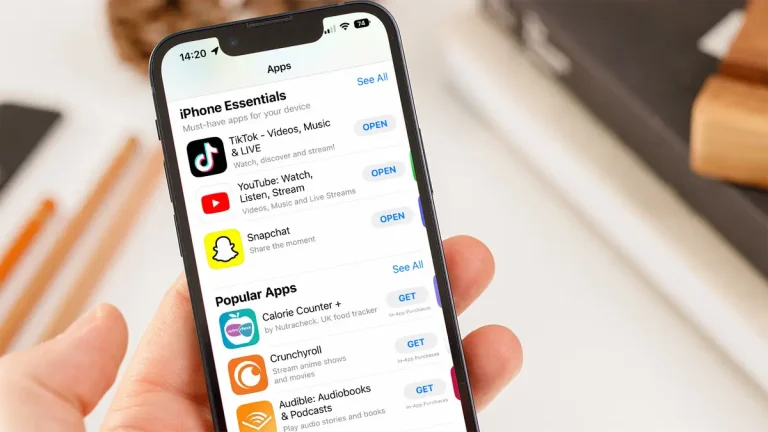طريقة حل مشكلة face id غير متوفر بالخطوات
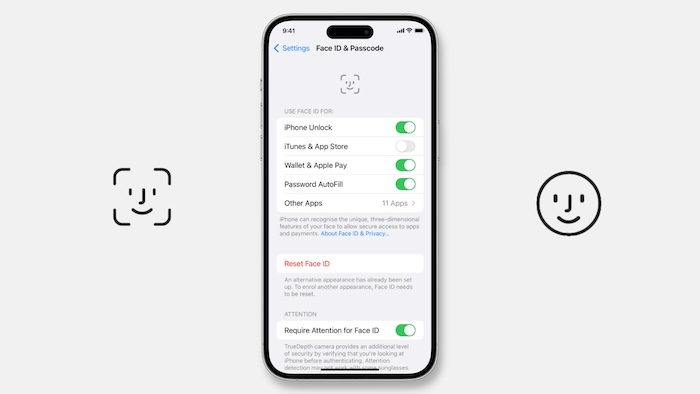
حل مشكلة face id غير متوفر هو ما سيتم مناقشته وطرحه في هذا المقال. حيث تعتبر خاصية التعرف على الوجه face id والموجودة في أجهزة الايفون والتي تستخدم في التعرف على الوجه لتأكيد هوية المستخدم من الخصائص المهمة والمميزة والتي تساعد على فتح وإلغاء قفل الهاتف وتنزيل التطبيقات وتسجيل الدخول إليها وإجراء عمليات الشراء وغيرها بسهولة وسرعة. لكن قد تحدث مشكلة في face id أو قد يتوقف عن العمل، وفي هذه المقالة سنتحدث عن حل مشكلة face id غير متوفر بالخطوات حتى تتمكن من العودة إلى استخدام الايفون الخاص بك.
حل مشكلة face id غير متوفر بالخطوات

تتوفر عدة طرق يمكنك الاستعانة بها في حل مشكلة face id غير متوفر بالخطوات، ومنها:
- تأكد من عمل الكاميرا الأمامية، بما أن خاصية face id تعمل من خلال الكاميرا الأمامية فمن الضروري التأكد من تشغيلها وعدم تغطيتها بحماية الشاشة أو الغطاء الواقي cover للشاشة كما أنه من الضروري تنظيفها ومسحها من أي غبار أو أوساخ، والتأكد من عدم تغطية عدسة الكاميرا الأمامية بالإصبع أو الكف عند استخدامها لتستطيع التعرف على ملامح الوجه بالشكل الصحيح. كذلك وجه الكاميرا الأمامية مباشرة إلى وجهك، واحمل الايفون في وضع عمودي كما تحمله عندما تلتقط صورة سيلفي.
- أظهر وجهك جيدا، بحيث تكون عيناك وأنفك وفمك جميعها واضحة، ولا ترتدي النظارات أو الكمامات وقم بعمل أكثر من صورة أو لقطة لوجهك خاصة عندما تقوم مثلا بحلق لحيتك أو قمت بأي تغييرات جذرية في مظهرك وذلك عبر الخطوات التالية:
- اذهب إلى الإعدادات ثم اختر face id ورمز الدخول ثم ادخل رمز الدخول.
- اختر إعداد مظهر آخر لك.
- انظر مباشرة إلى هاتفك واحمله بشكل عامودي وتأكد من أن يكون وجهك في داخل الإطار.
- حرك رأسك ببطء لإكمال الدائرة، أو اضغط خيارات تسهيلات الاستخدام إذا كنت لا تستطيع تحريك رأسك.
- اضغط استمرار عند اكتمال المسح الأول لبصمة الوجه.
- حرك رأسك ببطء لإكمال الدورة الثانية.
- اضغط تم عند الانتهاء من إعداد بصمة الوجه.
- قم بإعادة تعيين بصمة الوجه، باتباع الخطوات التالية:
- افتح الإعدادات وانقر على face id ورمز الدخول.
- أدخل رمز الدخول.
- اضغط على إعادة تعيين face id.
- انقر على إعداد face id لإعداده من جديد.
- تحقق من التحديثات، إن تحديث نظام التشغيل iOS من أهم الطرق المستخدمة في حل مشكلة face id غير متوفر والعديد من المشاكل. حيث أن شركة أبل تعمل على استمرارية تحديث iOS لتحسين الأداء وإصلاح الأخطاء، وللتأكد من أن تحديث iOS المستخدم في جهازك هو آخر تحديث قم بالخطوات التالية:
- قم بتوصيل الهاتف على الشاحن وافتح شبكة الواي فاي.
- افتح الإعدادات ثم اختر عام ثم اضغط على تحديث البرنامج.
- قم بتحميل التحديث إذا كان هناك تحديث متوفر للبرنامج.
- قم بإعادة تعيين جميع الإعدادات إلى إعدادات المصنع، لكن هذه الطريقة ستؤدي إلى مسح جميع بياناتك لذا يجب قبل ذلك عمل نسخة احتياطية لجميع ملفاتك وبياناتك الضرورية على آي تونز أو آي كلاود، وتستطيع القيام بإعادة ضبط المصنع عبر الخطوات التالية:
- افتح الإعدادات ثم انقر على عام ثم اختر نقل أو إعادة تعيين iphone.
- اختر مسح جميع المحتويات والإعدادات.
- قم بتأكيد رغبتك بمسح محتويات الهاتف.
- اتبع التعليمات لضبط الإعدادات من جديد ثم قم بإعداد بصمة الوجه مرة أخرى.
- حل مشكلة face id غير متوفر بعد التحديث إلى iOS 16/17، إذا كانت بصمة الوجه للايفون لا تعمل بعد تحديث نظام iOS، فيمكنك حل مشكلة face id غير متوفر باستخدام برنامج إصلاح النظام iMyFone Fixppo وهو برنامج يعمل على حل المشاكل التي تواجه مستخدمين أجهزة الايفون كما أن استخدام هذا البرنامج لن تؤثر على بيانات ومعلومات هاتفك، ويمكنك استخدامه بالخطوات التالية:
- قم بتحميل وتثبيت برنامج iMyFone Fixppo على جهازك الحاسوب، ثم شغله، وقم بتوصيل الآيفون بجهاز الحاسوب عبر وصلة USB.
- اختر الوضع القياسي وتأكد من وضع الايفون في وضع الاسترداد أو DFU، واتبع التعليمات على الشاشة لتمكينه.
- عندما يتعرف Fixppo بنجاح على الايفون اختر إصدار البرنامج الملائم وقم بتحميله بالنقر على زر تحميل.
- انقر على زر البدء، بعد اكتمال التحميل ثم انتظر انتهاء عملية الإصلاح، سيقوم الايفون بإعادة التشغيل تلقائياُ وتستطيع إعادة تجربة بصمة الوجه مرة أخرى.
من خلال العمل على الطرق الموضحة فيما سبق ستتمكن من حل مشكلة face id غير متوفر بالخطوات، ولكن إذا استمرت المشكلة فقم بالاتصال بفريق الدعم والإبلاغ عنها لتتمكن من حلها.
الملخص - أخبار منتقاة من المنطقة كل أسبوع
تبقيك نشرة مينا تك البريدية الأسبوعية على اطلاع بأهم مستجدات التقنية والأعمال في المنطقة والعالم.
عبر تسجيلك، أنت تؤكد أن عمرك يزيد عن 18 عاماً وتوافق على تلقي النشرات البريدية والمحتوى الترويجي، كما توافق على شروط الاستخدام وسياسة الخصوصية الخاصة بنا. يمكنك إلغاء اشتراكك في أي وقت.